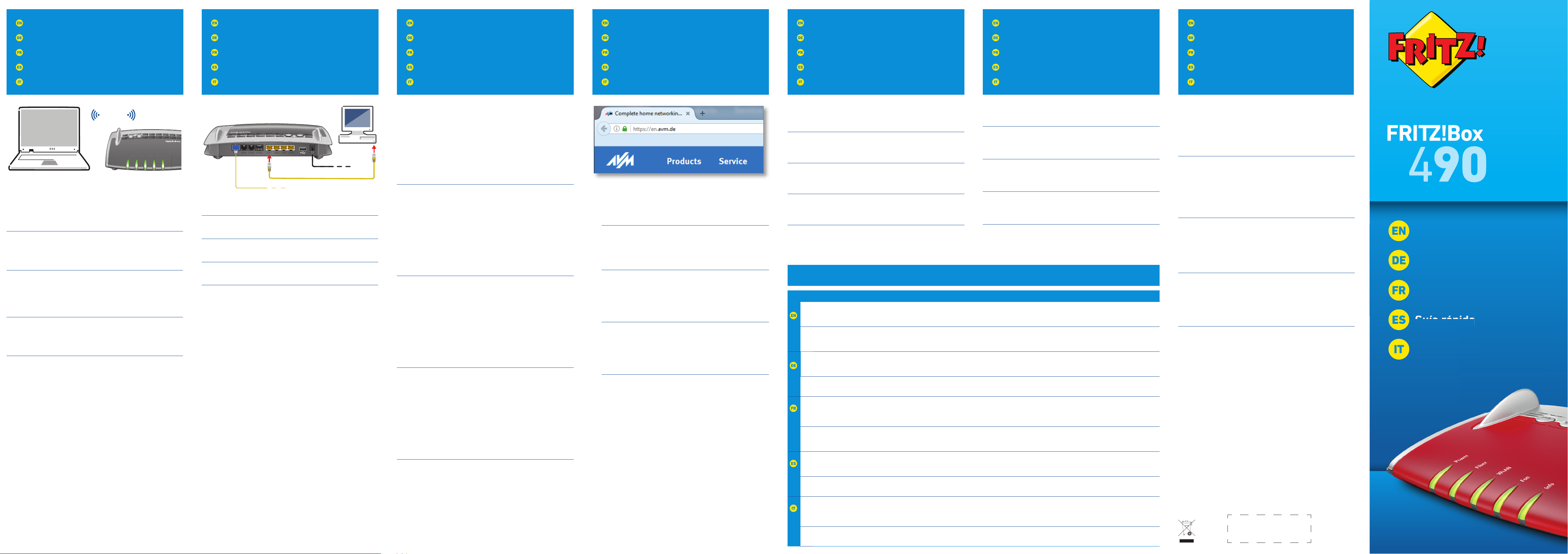• Set up the FRITZ!Box for internet connections in the user interface.
Open an internet browser and enter http://fritz.box.
• Follow the instructions on the screen and enter your FRITZ!Box
password. Your FRITZ!Box password is printed on a sticker on the
base of the FRITZ!Box and on your “FRITZ! Notice” service card.
• Follow the further instructions on the screen and enter your internet
account information that you received from your internet service
provider in a separate mailing.
Have fun surfi ng with your FRITZ!Box!
• Die FRITZ!Box hat eine Benutzeroberfl äche, in der Sie die Verbindung
zum Internet einrichten. Geben Sie dazu in einem Internetbrowser
http://fritz.box ein.
• Folgen Sie den Anweisungen auf dem Bildschirm und geben Sie Ihr
FRITZ!Box-Kennwort ein. Ihr FRITZ!Box-Kennwort steht auf der Unter-
seite der FRITZ!Box und auf Ihrer Servicekarte „FRITZ! Notiz“.
• Folgen Sie weiter den Anweisungen auf dem Bildschirm und geben
Sie Ihre Internetzugangsdaten ein, die Sie in einem separaten
Schreiben von Ihrem Internetanbieter erhalten haben.
Wir wünschen Ihnen viel Spaß beim Surfen mit Ihrer FRITZ!Box.
• Confi gurez les connexions Internet de FRITZ!Box sur l’interface utili-
sateur. Lancez un navigateur Internet puis saisissez http://fritz.box.
• Suivez les instructions qui apparaissent sur votre écran, et saisissez
votre mot de passe FRITZ!Box. Celui-ci fi gure sur la partie inférieure
de votre FRITZ!Box et sur la fi che d’information «FRITZ!Notice » .
• Continuez à suivre les instructions qui apparaissent sur votre écran,
et saisissez vos données d’accès à Internet qui vous ont été en-
voyées séparément par votre fournisseur d’accès à Internet.
Désormais, vous pourrez profi ter pleinement de la navigation avec votre
FRITZ!Box.
• En la interfaz de usuario podrá confi gurar su FRITZ!Box para las
conexiones a Internet. Abra su navegador web e indique
http://fritz.box.
• Siga las instrucciones e indique la contraseña de su FRITZ!Box. La
contraseña se encuentra en la parte inferior de su FRITZ!Box y en la
tarjeta de servicio “FRITZ! Notice”.
• Continúe e indique los datos de acceso a Internet que habrá
recibido en una carta especial de su proveedor de Internet.
¡Esperamos que aproveche al máximo y disfrute todas las ventajas que
le ofrece su FRITZ!Box!
• Nell’interfaccia utente si confi gura il FRITZ!Box per le connessioni
Internet. Avviate un browser web e digitate http://fritz.box.
• Seguite le istruzioni dello schermo e immettete la vostra password
per il FRITZ!Box che si trova alla base del FRITZ!Box e nella scheda di
servizio „FRITZ! Notiz“.
• Seguite le istruzioni dello schermo e immettete i dati di accesso a
Internet, qui vi sono stati forniti in un’apposita lettera del vostro
provider di Internet.
Vi auguriamo buona navigazione con il FRITZ!Box!
© AVM Computersysteme Vertriebs GmbH • Documentation release 01/2018 • 521450004
You can connect computers to the FRITZ!Box using the yellow network
cable.
Sie können Ihren Computer mit einem LAN-Kabel mit der FRITZ!Box
verbinden.
Vous pouvez raccorder votre ordinateur à FRITZ!Box à l’aide du câble
réseau jaune.
A su FRITZ!Box podrá conectar ordenadores con la ayuda del cable de red
amarillo.
Potete collegare i computer al FRITZ!Box con il cavo di rete giallo.
Computers with wireless LAN and the operating system MACOS or others
can be connected with the FRITZ!Box using the network key. The network
key is printed on your FRITZ!Notice service card and on the bottom of the
FRITZ!Box.
Computer mit WLAN und dem Betriebssystem MACOS oder anderen
können Sie mit dem WLAN-Netzwerkschlüssel an der FRITZ!Box
anschließen. Sie fi nden den WLAN-Netzwerkschlüssel auf Ihrer
Servicekarte FRITZ!Notiz und auf der Unterseite der FRITZ!Box.
Vous pouvez connecter vos ordinateurs dotés d’une fonction sans fi l et
du système d’exploitation MACOS ou autres à FRITZ!Box à l’aide de la
clé réseau sans fi l. Vous trouverez la clé réseau sans fi l sur votre fi che
d’information «FRITZ!Notice» ainsi que sur la partie inférieure de votre
FRITZ!Box.
Ordenadores con conexión WiFi y el sistema operativo MAC OS u
otro pueden conectarse a su FRITZ!Box indicando la clave de la red
inalámbrica. Encontrará la clave de red en la tarjeta FRITZ! Notice y en la
parte inferior del FRITZ!Box.
Potete collegare al FRITZ!Box i computer dotati di funzione wireless e
del sistema operativo MACOS o di altri sistemi, usando la chiave di
rete wireless. La chiave di rete wireless si trova sulla scheda di servizio
FRITZ!Notice e alla base del FRITZ!Box.
As soon as the FRITZ!Box has been confi gured with your account
information, you can surf the web using all connected computers.
• Start a web browser.
• Enter a web address.
Sobald die FRITZ!Box mit Ihren Zugangsdaten eingerichtet ist, können
Sie mit allen angeschlossenen Computern im Internet surfen.
• Starten Sie einen Internetbrowser.
• Geben Sie eine Internetadresse ein.
Dès que votre FRITZ!Box est confi gurée avec vos données d’accès, vous
pouvez commencer à naviguer sur Internet avec tous les ordinateurs
connectés.
• Lancez un navigateur Internet.
• Saisissez une adresse Internet.
Una vez haya instalado e indicado en su FRITZ!Box los datos de acceso
podrá navegar de inmediato desde cualquiera de los ordenadores
conectados
• Inicie un navegador de Internet.
• Indique una dirección de Internet.
Non appena avete terminato la confi gurazione del FRITZ!Box con i vostri
dati di accesso, potete navigare in Internet con tutti i computer collegati.
• Avviate un browser web.
• Immettete un indirizzo Internet.
The FRITZ!Box has two USB ports to which you can connect various USB
devices. All computers in the network can use the USB devices that you
connect to these ports.
Die FRITZ!Box hat zwei USB-Anschlüsse. Alle Computer im Netzwerk
können die USB-Geräte verwenden, die Sie an diesen Anschlüssen
anschließen.
FRITZ!Box a deux ports USB. Les périphériques USB reliés à ces deux
ports peuvent être utilisés par tous les ordinateurs connectés au sein du
réseau.
Su FRITZ!Box tiene dos puertos de conexión USB. Los dispositivos USB
que conecte a estos puertos podrán ser utilizados por todos ordenadores
que se encuentren en su red.
Il FRITZ!Box è dotato di due porte USB. Tutti i computer della rete
possono usare i dispositivi USB collegati a queste porte.
Power Fiber WLAN Fon Info
fl ashing
Adopting the wireless LAN settings,
switching the radio network on or
off, performing WPS
Flashes when voice
messages are waiting in
the network
green: Updating FRITZ!OS, Stick&Surf procedure in
progress, freely configurable
red: An error occurred, open a web browser and enter
http://fritz.box
on
FRITZ!Box is ready
for operation An Internet
connection is active Wireless LAN functionality active A telephone connection
is active green: The Stick&Surf procedure has been concluded,
freely configurable
red: An error occurred, open a web browser and enter
http://fritz.box
blinkt
WLAN-Einstellungen werden
übernommen, Funknetz wird
ein- oder ausgeschaltet, WPS wird
ausgeführt
Blinkt bei
Sprachnachrichten im
Netz
grün: FRITZ!OS wird aktualisiert, Stick & Surf läuft, frei
einstellbar
rot: Es ist ein Fehler aufgetreten: Öffnen Sie
http://fritz.box im Browser
leuchtet
FRITZ!Box ist
betriebsbereit Eine
Internetverbindung
besteht
WLAN-Funktion ist aktiv Eine Telefonverbindung
besteht grün: Stick & Surf ist abgeschlossen, frei einstellbar
rot: Es ist ein Fehler aufgetreten: Öffnen Sie
http://fritz.box im Browser
clignote
Les paramètres sans fil vont être
acceptés, le réseau sans fil est en
cours de (dés)activation, le WPS est
en cours d’exécution.
Clignote en cas de
messages vocaux au sein
du réseau.
vert : FRITZ!OS est en cours de mise à jour, l’opération
Stick&Surf est en cours, réglage libre
rouge : une erreur s’est produite. Ouvrez un navigateur
Internet puis saisissez l’adresse
http://fritz.box
allumé
FRITZ!Box est en
état de fonctionner. Une liaison Internet
est en cours. La fonction sans fil est active. Une communication
téléphonique est en
cours.
vert : l’opération Stick&Surf est terminée, réglage libre
rouge : une erreur s’est produite. Ouvrez un navigateur
Internet puis saisissez l’adresse
http://fritz.box
parpadea
Se está ajustando la configuración
WiFi. Se está activando/
desactivando WiFi. Se está
ejecutando WPS
Parpadea si hay un
mensaje de voz en la red verde: se está actualizando el FRITZ!OS, se está ejecutando
Stick & Surf, configurable
Rojo: error. Abra http://fritz.box en el navegador
brilla
FRITZ!Box está
funcionando Existe una conexión
a Internet La red inalámbrica se encuentra
activa Se está realizando una
conexión telefónica verde: se ha concluido Stick & Surf, configurable
rojo: error. Abra http://fritz.box en el navegador
lampeggia
Le impostazioni wireless vengono
applicate. La rete wireless viene
attivata o disattivata. È in corso
l’esecuzione di WPS
Lampeggia per i messaggi
vocali in rete verde: l’aggiornamento di FRITZ!OS è in corso, il
procedimento Stick&Surf è in corso, impostabile
rosso: si è verificato un errore. Aprite un browser web e
digitate http://fritz.box
acceso
Disponibilità del
FRITZ!Box È attiva una
connessione Internet La funzione wireless è attiva È attiva una connessione
telefonica verde: il procedimento Stick&Surf è concluso, impostabile
rosso: si è verificato un errore. Aprite un browser web e
digitate http://fritz.box
AVM declares herewith that the device is compliant with the basic requirements and the
relevant rules in directives 2014/53/EU, 2009/125/EC and 2011/65/EU. The long version
of the declaration of CE conformity is available at http://en.avm.de/ce.
Hiermit erklärt AVM, dass sich das Gerät in Übereinstimmung mit den grundlegenden
Anforderungen und den anderen relevanten Vorschriften der Richtlinien 2014/53/EU,
2009/125/EG sowie 2011/65/EU befi ndet. Die Langfassung der CE-Konformitätserklärung
finden Sie in englischer Sprache unter http://en.avm.de/ce.
AVM déclare par la présente que l’appareil est conforme aux exigences essentielles et aux
instructions pertinentes des directives 2014/53/UE, 2009/125/CE et 2011/65/UE. Vous
trouverez la version longue de la déclaration de conformité CE à l’adresse :
http://en.avm.de/ce (en langue anglaise).
Por la presente declara AVM, que el dispositivo cumple con los requisitos esenciales y las
disposiciones pertinentes de las Directivas 2014/53/UE, 2009/125/CE y 2011/65/UE.
Podrá encontrar la declaración CE completa (en idioma inglés) en la dirección web
http://en.avm.de/ce.
AVM dichiara che il dispositivo è conforme ai requisiti fondamentali e alle disposizioni
inerenti alle direttive 2014/53/UE, 2009/125/CE e 2011/65/UE. La versione integrale
della dichiarazione di conformità CE si trova in inglese in: http://en.avm.de/ce.
The FRITZ!Box manuals are available for you on our website: en.avm.de/service/manuals/
fritzbox. The conditions of the warranty are elaborated in the manual of your AVM product.
The licensing conditions are presented in the FRITZ!Box user interface under the “Legal
Notice” heading.
In the user interface you can open the detailed Online Help by selecting the Help button.
On its website AVM presents comprehensive information on your AVM products as well as
new product announcements and new product versions: en.avm.de/service.
Das FRITZ!Box-Handbuch liegt im Internet für Sie bereit: avm.de/service/handbuecher/
fritzbox. Die Garantiebedingungen für Ihre FRITZ!Box fi nden Sie im Handbuch. Die
Lizenzbestimmungen Ihrer FRITZ!Box fi nden Sie in der Benutzeroberfl äche unter
„Rechtliche Hinweise“.
In der Benutzeroberfläche der FRITZ!Box können Sie über das Symbol „Hilfe“ eine
ausführliche Hilfe aufrufen. Im Internet bietet Ihnen AVM ausführliche Informationen zu
Ihrem AVM-Produkt sowie Ankündigungen neuer Produktversionen und neuer Produkte:
avm.de/service.
Le manuel de FRITZ!Box est téléchargeable sur Internet, à l’adresse: be.avm.de/fr/
service/manuels/fritzbox. Vous trouverez les conditions de garantie s’appliquant à
FRITZ!Box dans le manuel. Les dispositions de la licence sont disponibles sur l’interface
utilisateur de FRITZ!Box sous la rubrique «Mentions légales».
Dans l’interface utilisateur de FRITZ!Box, vous pouvez appeler une aide détaillée par le
biais de l’icône « Aide ». Sur Internet, AVM vous propose des informations approfondies
sur votre produit : be.avm.de/fr/service.
En la página: en.avm.de/service/manuals/fritzbox podrá descargar el manual de usuario
de su FRITZ!Box. En el manual de usuario encontrará las condiciones de garantía.
Las condiciones de licencia se encuentran en la interfaz de usuario de FRITZ!Box bajo
“Nota legal”.
En la interfaz de usuario de FRITZ!Box podrá abrir la ayuda en línea. AVM ofrece
adicionalmente en Internet amplia información sobre todos los productos de la firma:
en.avm.de/service.
Il manuale del FRITZ!Box si può scaricare da Internet: it.avm.de/assistenza/manuali/
fritzbox. Le condizioni di garanzia per il FRITZ!Box si trovano nel manuale. Le condizioni di
licenza si trovano nell’interfaccia utente del FRITZ!Box alla voce “Note legali”.
Nell’interfaccia utente del FRITZ!Box è possibile accedere a una dettagliata guida online
tramite il pulsante “Guida”. In Internet AVM off re informazioni esaurienti sul vostro
prodotto AVM: it.avm.de/assistenza.